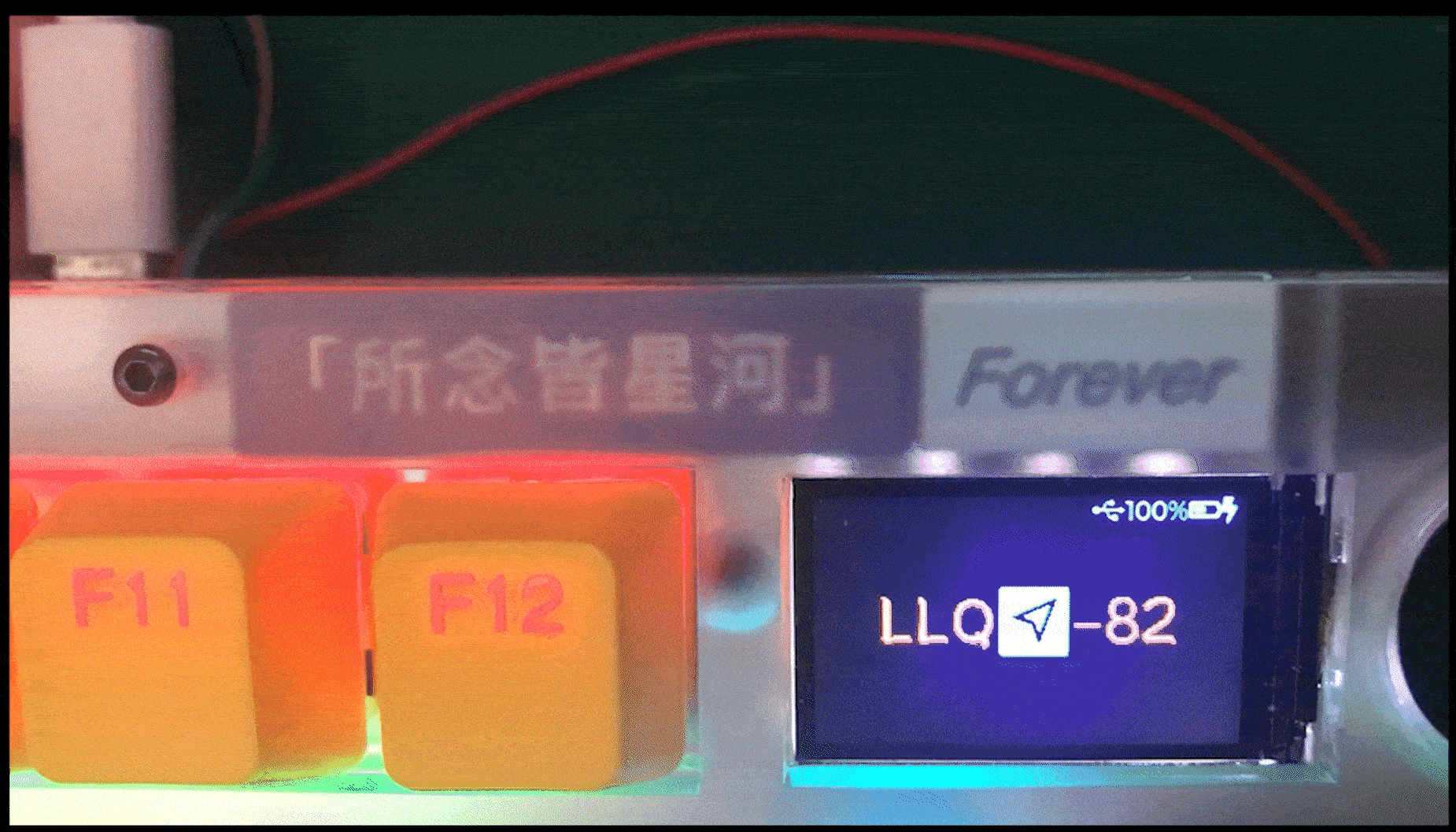开始使用
大约 2 分钟LLQ-82 多功能键盘
开始使用
请确保你已经完成了之前的组装,下面开始使用。
编码器按键
- 每次重新开机默认左侧编码器按键操作UI,右侧编码器按键操作媒体,任意编码器连按10次,可以切换两个编码器按键的功能,关机后从新上电会恢复默认。(因为左右可以切换,所以后续称 UI操作编码器 和 媒体编码器 )
- 默认状态下,左侧编码器连续按五下实现关机,进入休眠,需要保存状态,有一定延迟。
- 关机状态下,单击一次任意按键,再连续按五次任意按键实现开机,即退出休眠。
- ...
媒体编码器
| 操作 | 功能 |
|---|---|
| 单击一次 | 播放,停止 |
| 连续按两次 | 上一首 |
| 连续按三次 | 下一首 |
| 连续按四次 | 静音 |
| 连续按五次 | 停止 |
| 连续按十次 | 切换为UI操作编码器 |
| 旋转 | 音量调节 |
UI操作编码器
| 操作 | 功能 |
|---|---|
| 单击一次 | 确认 |
| 连续按两次 | 返回 |
| 长按 | 返回 |
| 连续按五次 | 关机 |
| 连续按十次 | 切换为媒体编码器旋钮 |
| 旋转 | 切换UI选项 |
有线模式
使用普通的 Type-C 线连接键盘到电脑的USB接口,图标转变为USB连接状态就可以正常使用
了。
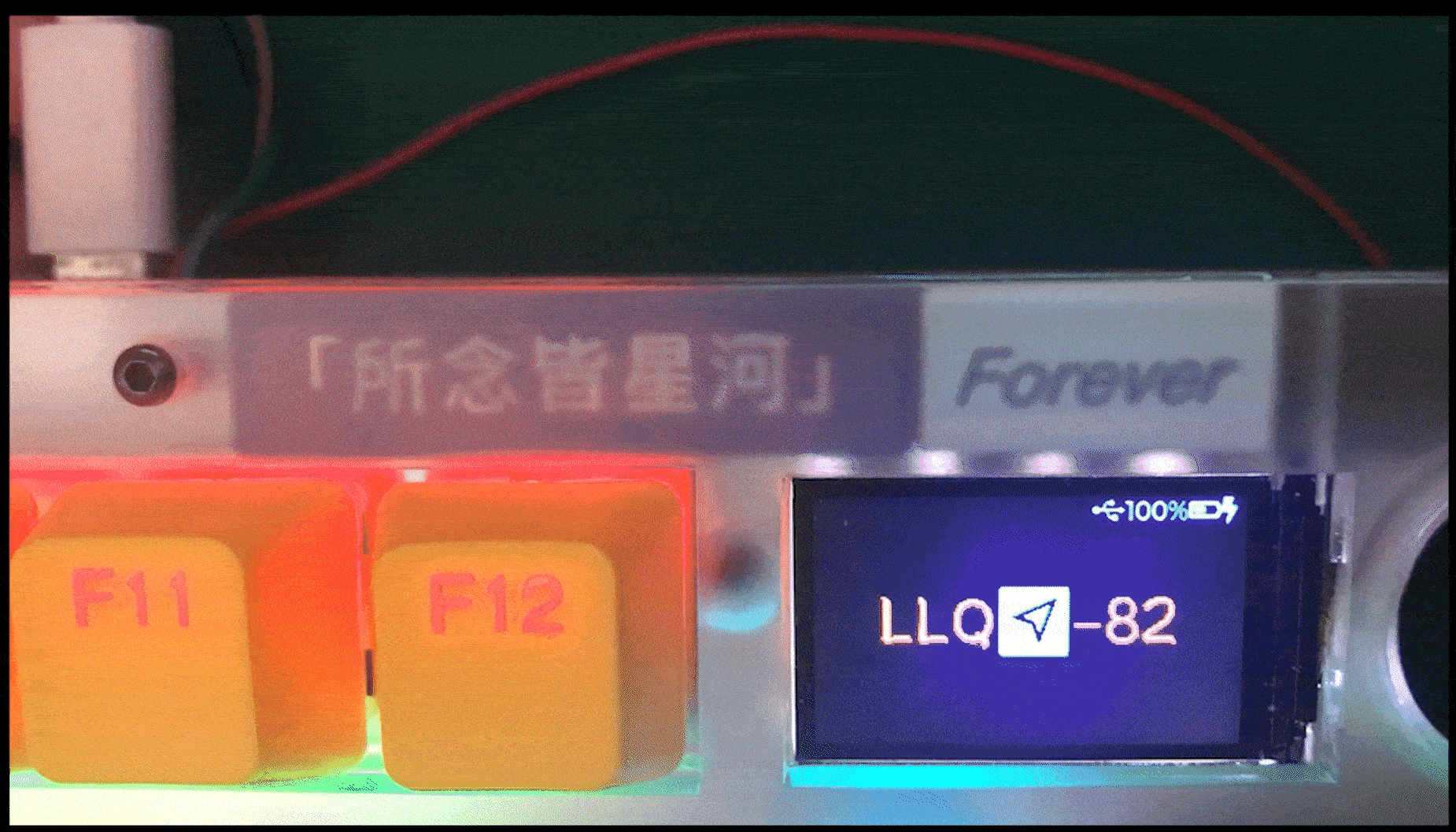
无线模式
在没有连接USB数据线到电脑的情况下,会自动切换为无线模式,USB接口用于PD充电时也处于无线模式,在无线模式的情况下,可以打开电脑的蓝牙,添加 LLQ-82-XXX 设备,实现连接,等到LCD上显示蓝牙图标时,表示连接成功,之后可以开始使用。
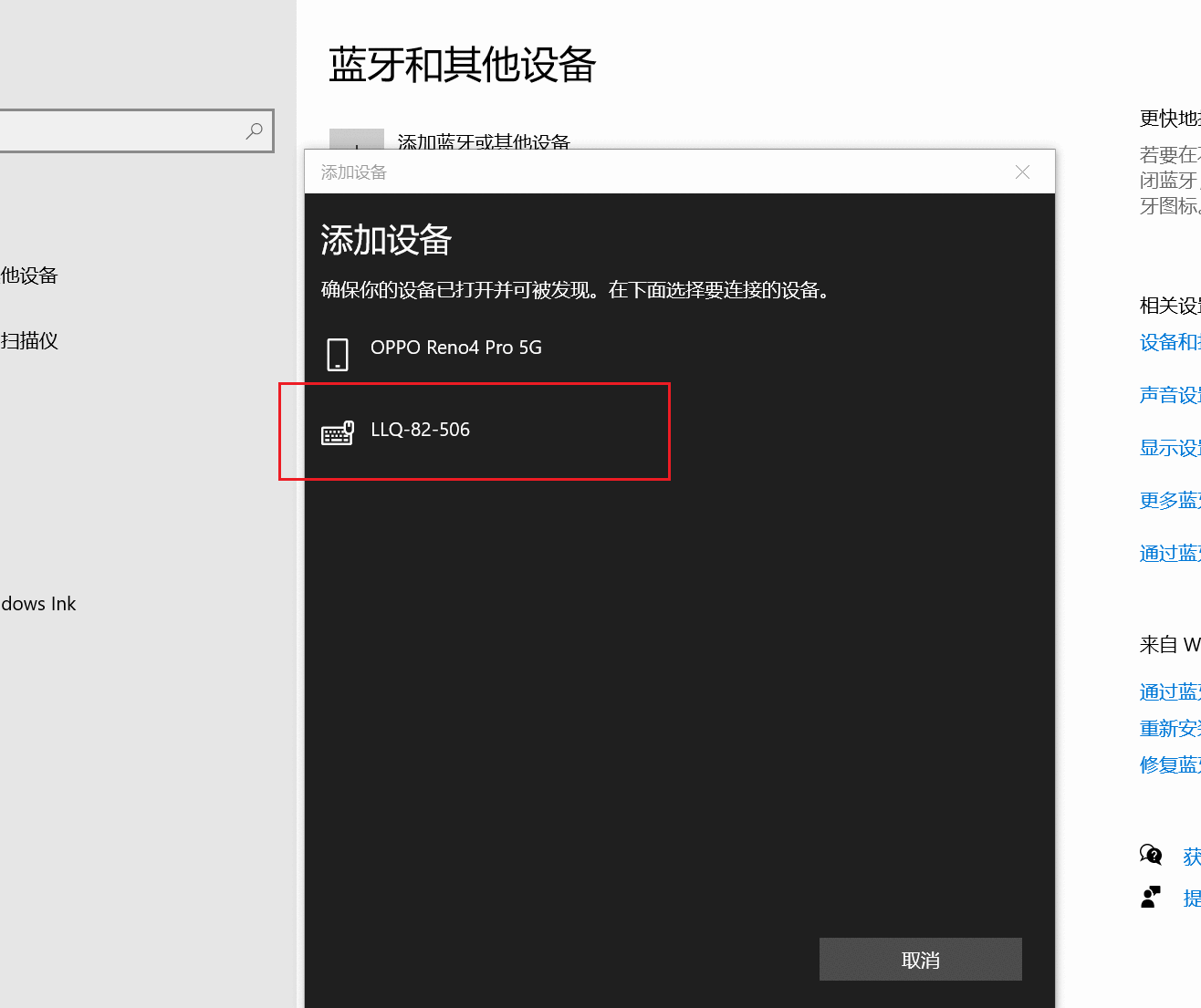
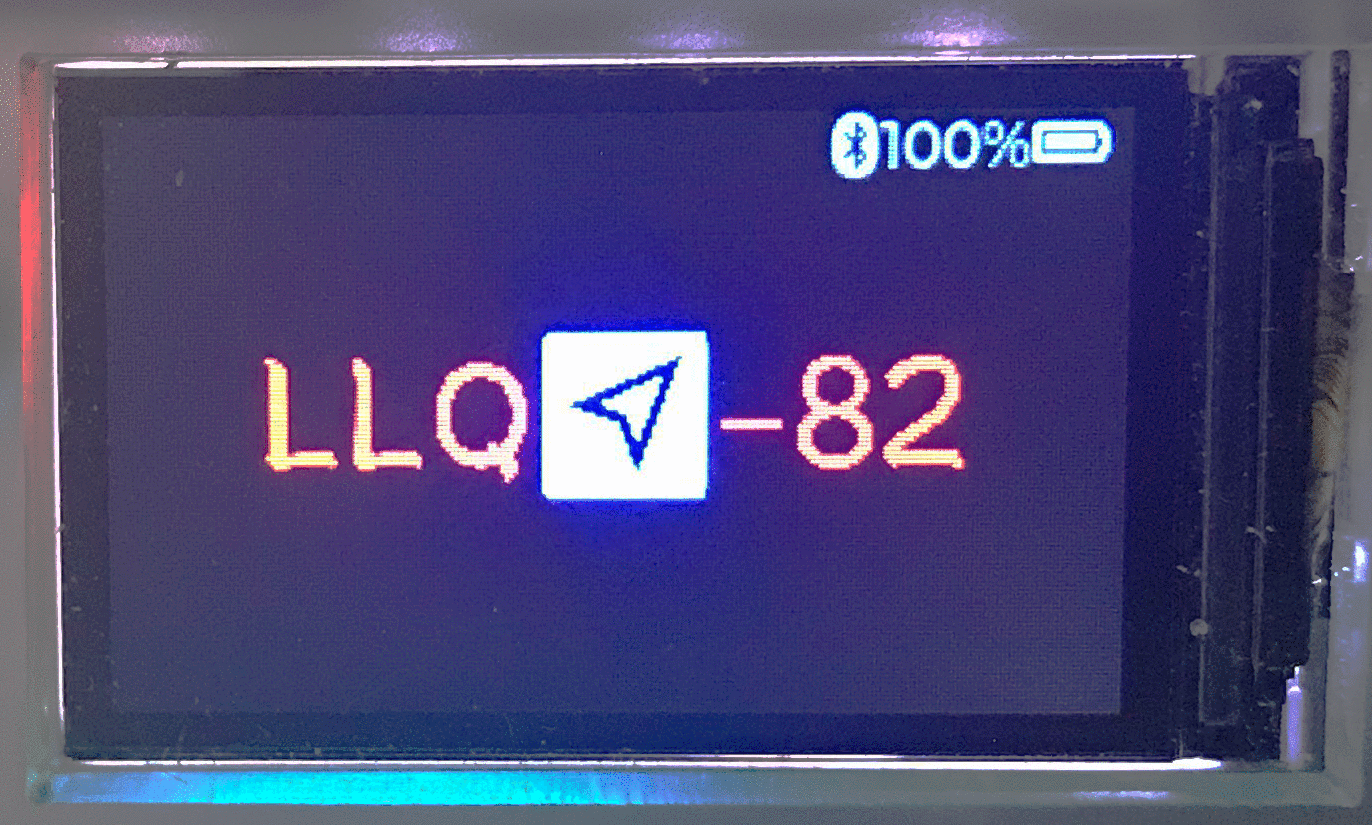
插拔USB实现自动切换切换